Функция YIELDMAT в Excel
Функция YIELDMAT возвращает годовую доходность ценной бумаги, по которой выплачиваются проценты при погашении.

Синтаксис
YIELDMAT(дата_погашения, дата_истечения, дата_выпуска, ставка, цена, [базис])
Аргументы
- Дата_погашения (обязательно): Дата погашения ценной бумаги. Это дата после выпуска, когда ценная бумага была приобретена;
- Дата_истечения (обязательно): Дата истечения срока действия ценной бумаги. Это дата, когда ценная бумага прекращает свое действие;
- Дата_выпуска (обязательно): Дата выпуска ценной бумаги;
- Ставка (обязательно): Процентная ставка ценной бумаги на дату выпуска;
- Цена (обязательно): Цена ценной бумаги за 100 единиц номинальной стоимости;
- Базис (опционально): Целое число (0, 1, 2, 3 или 4), указывающее используемый метод подсчета дней. По умолчанию 0.
| Базис | Система дат |
| o или опущено | США (NASD) 30/360 |
| 1 | Фактическая/фактическая |
| 2 | Фактическая/360 |
| 3 | Фактическая/365 |
| 4 | Европейская 30/360 |
Примечания
Возвращаемое значение
Возвращает числовое значение.
Пример
В следующей таблице перечислены детали 10-летней ценной бумаги. Чтобы рассчитать годовую доходность с помощью функции YIELDMAT, выполните следующие действия.
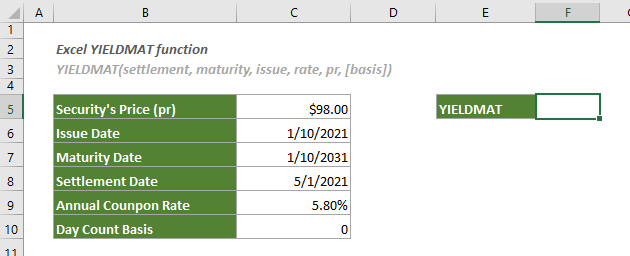
1. Выберите пустую ячейку (здесь я выбираю F5), введите следующую формулу и нажмите Enter, чтобы получить результат.
=YIELDMAT(C8,C7,C6,C9,C5,C10)
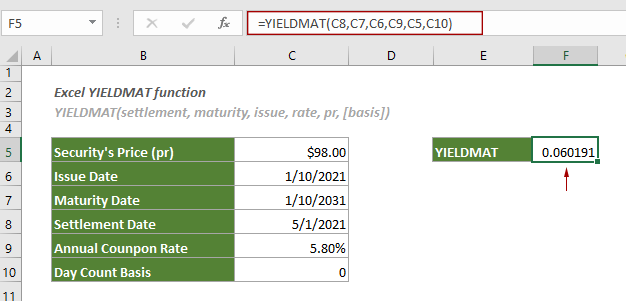
2. Затем измените формат ячейки на процентный следующим образом.

2.2 В диалоговом окне Формат ячеек, на вкладке Число, выберите Процент в списке Категория, укажите количество Десятичных знаков и, наконец, нажмите кнопку OK, чтобы сохранить изменения.
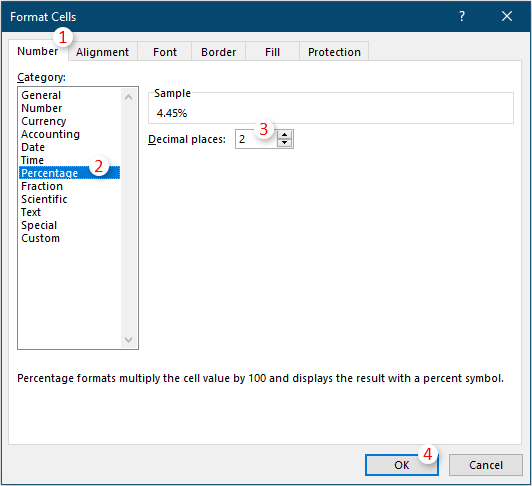
Теперь вы можете видеть, что результат отображается в процентах. См. скриншот:
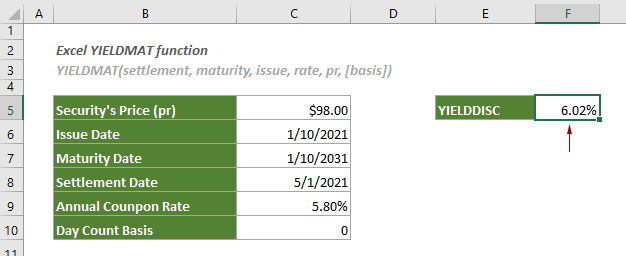
Связанные функции
Функция YIELD в Excel
Функция YIELD возвращает годовую доходность дисконтной ценной бумаги.
Функция YIELDDISC в Excel
Функция YIELDDISC возвращает годовую доходность дисконтной ценной бумаги.
Лучшие инструменты для повышения производительности Office
Kutools для Excel - Помогает вам выделиться из толпы
| 🤖 | KUTOOLS AI Помощник: Революционизируйте анализ данных на основе: Интеллектуальное выполнение | Генерация кода | Создание пользовательских формул | Анализ данных и создание диаграмм | Вызов функций Kutools… |
| Популярные функции: Поиск, Выделение или Отметка дубликатов | Удалить пустые строки | Объединить столбцы или ячейки без потери данных | Округлить без формулы ... | |
| Супер VLookup: Множественные критерии | Множественные значения | На нескольких листах | Распознавание нечетких соответствий... | |
| Расширенный раскрывающийся список: Простой раскрывающийся список | Зависимый раскрывающийся список | Раскрывающийся список с множественным выбором... | |
| Управление столбцами: Добавить определенное количество столбцов | Переместить столбцы | Переключить статус видимости скрытых столбцов | Сравнить столбцы для выбора одинаковых и разных ячеек ... | |
| Основные функции: Сетка фокусировки | Дизайн листа | Улучшенная строка формул | Управление книгами и листами | Библиотека автотекста (Авто текст) | Выбор даты | Объединить данные | Шифрование/Расшифровка ячеек | Отправка писем по списку | Супер фильтр | Специальный фильтр (фильтр жирного/курсивного/зачеркнутого текста...) ... | |
| Топ-15 наборов инструментов: 12 инструментов для работы с текстом (Добавить текст, Удалить определенные символы ...) | 50+ типов диаграмм (Диаграмма Ганта ...) | 40+ практических формул (Расчет возраста на основе даты рождения ...) | 19 инструментов вставки (Вставить QR-код, Вставить изображение по пути ...) | 12 инструментов преобразования (Преобразовать в слова, Конвертация валюты ...) | 7 инструментов объединения и разделения (Расширенное объединение строк, Разделить ячейки Excel ...) | ... и многое другое |
Kutools для Excel имеет более 300 функций, гарантируя, что то, что вам нужно, находится всего в одном клике...
Office Tab - Включите работу с вкладками в Microsoft Office (включая Excel)
- Один щелчок, чтобы переключаться между десятками открытых документов!
- Сократите сотни кликов мышью каждый день, попрощайтесь с болью в руке от мыши.
- Повышает вашу продуктивность на 50% при просмотре и редактировании нескольких документов.
- Добавляет эффективные вкладки в Office (включая Excel), как в Chrome, Edge и Firefox.